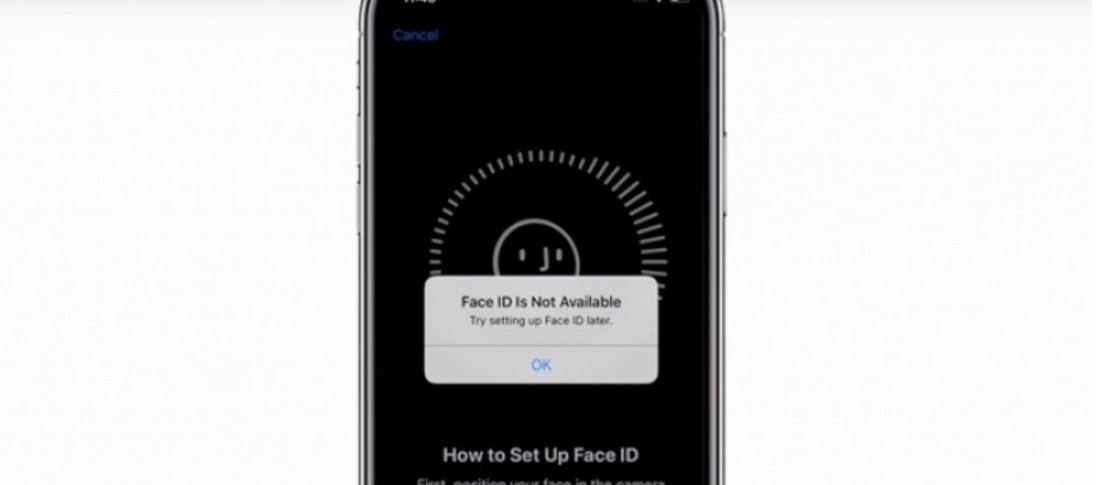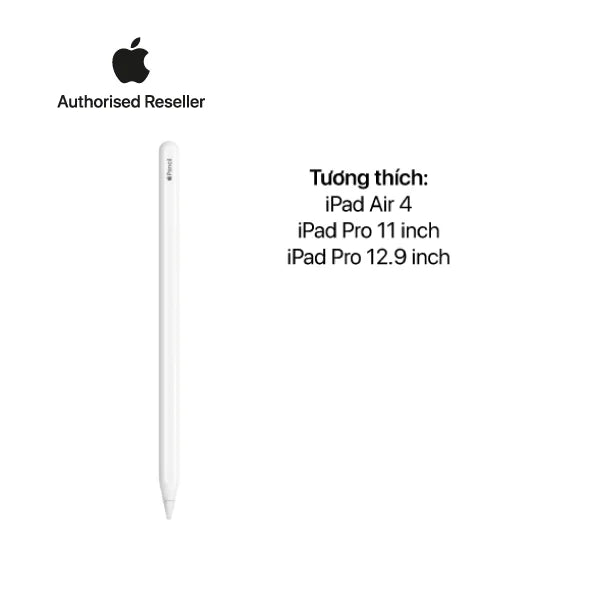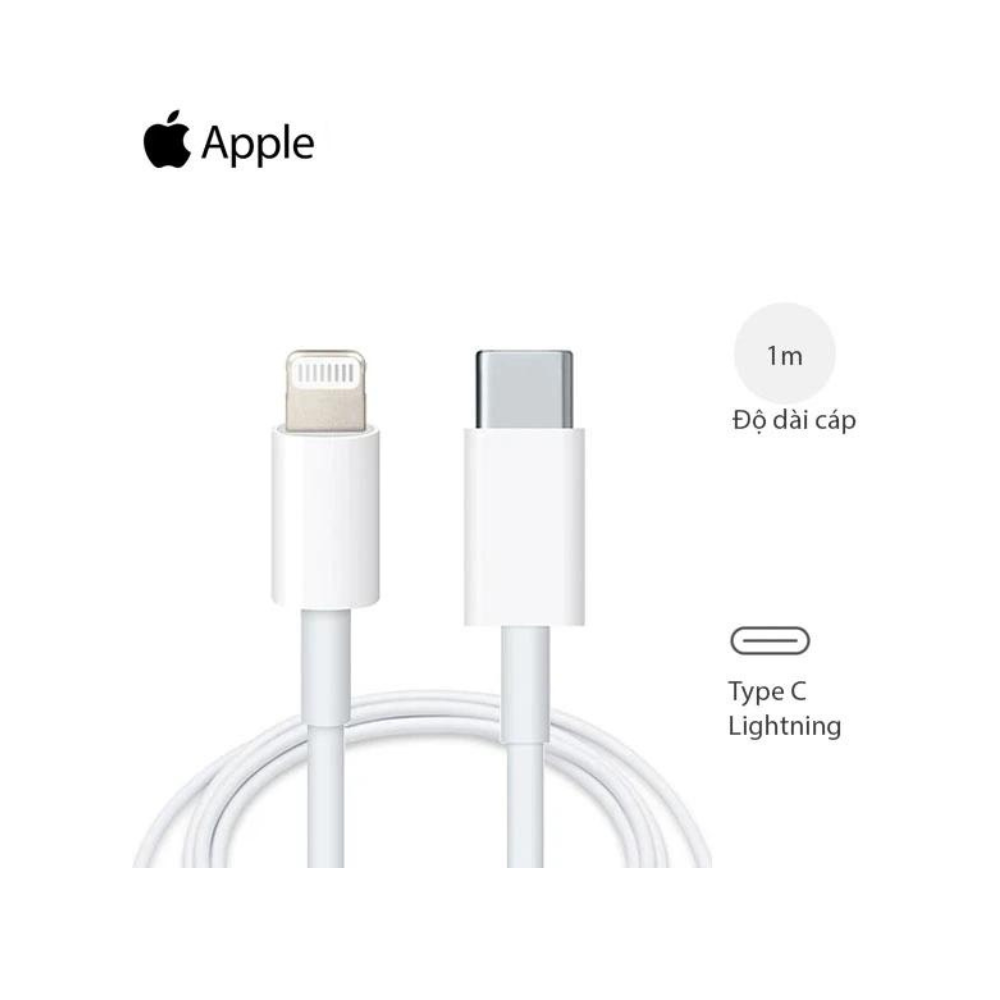Face ID là một tính năng vô cùng thông minh và hữu ích trên iPhone. Tuy nhiên, trong quá trình sử dụng, tính năng này có thể gặp trục trặc và cần được can thiệp. Bài viết dưới đây của Bảo Trần Mobile sẽ giới thiệu đến bạn các cách khắc phục Camera Truedepth Face ID đã bị tắt. Cùng mình xem và tham khảo các bạn nhé!
1. Camera Truedepth là gì?
Camera Truedepth là một tính năng đáng chú ý được trang bị trên các dòng iPhone hiện tại. Camera này hoạt động bằng cách sử dụng một máy quét khuôn mặt (cảm biến 3D) để thu thập dữ liệu về khuôn mặt người dùng qua camera trước.
Camera Truedepth hỗ trợ người dùng mở khóa điện thoại một cách thuận tiện bằng khuôn mặt của họ và cung cấp tính năng cảm biến màu. Tuy nhiên, việc này vẫn chưa được xác nhận chính thức từ Google.

Hình 1. Camera Truedepth mở khóa điện thoại bằng khuôn mặt của người dùng
2. Dấu hiệu khi iPhone bị sự cố tắt Camera Truedepth
Dưới đây là một số dấu hiệu giúp bạn có thể nhận biết khi Camera Truedepth trên iPhone gặp sự cố:
-
Màn hình điện thoại hiển thị thông báo như Face ID đã tắt, Face ID không khả dụng, hoặc đã xảy ra sự cố.
-
Không thể mở khóa điện thoại bằng Face ID.
Sau một khoảng thời gian sử dụng, camera gặp sự cố là điều khó tránh khỏi. Vì vậy, chúng ta cần xác định rõ nguyên nhân và cách khắc phục để giảm chi phí sửa chữa và kéo dài tuổi thọ của thiết bị.
 Hình 2. Face ID bị lỗi không sử dụng được
Hình 2. Face ID bị lỗi không sử dụng được
3. Camera Truedepth Face ID bị tắt do nguyên nhân nào?
Lỗi từ nhà sản xuất (hay lỗi phần cứng)
Sự cố với Camera Truedepth thường xuất hiện khi có trục trặc trong quá trình sản xuất. Một sai sót nhỏ từ nhà sản xuất có thể gây ra lỗi nghiêm trọng khiến tính năng này không hoạt động.
 Hình 3. Lỗi từ nhà sản xuất (phần cứng)
Hình 3. Lỗi từ nhà sản xuất (phần cứng)
Lỗi xung đột phần mềm
Xung đột phần mềm có thể xảy ra khi bạn cài đặt các ứng dụng hoặc phần mềm gây xung đột với thiết bị. Các ứng dụng này bao gồm cả các ứng dụng chụp ảnh hoặc chỉnh sửa ảnh. Vì vậy, để tránh xảy ra sự cố với Camera Truedepth, bạn nên kiểm tra và gỡ bỏ các ứng dụng không cần thiết.

Hình 4. Xung đột phần mềm xảy ra khi bạn cài đặt các phần mềm xung đột với thiết bị
Rơi vỡ, tác động vật lý
Điện thoại bị rơi hoặc va đập có khả năng gây hỏng phần camera, dẫn đến sự cố với Camera Truedepth trên thiết bị. Hậu quả là tính năng này sẽ không còn hoạt động đúng cách. Để khắc phục vấn đề này, bạn cần thực hiện sửa chữa hoặc thay thế phần bị hỏng trên điện thoại.
 Hình 5. Điện thoại bị va đập có thể gây hỏng camera
Hình 5. Điện thoại bị va đập có thể gây hỏng camera
Bị thấm nước
Nước thấm vào phần cảm biến có thể ảnh hưởng đến phần mềm và gây tắt tính năng Face ID. Vì vậy, bạn nên thường xuyên kiểm tra và thực hiện sửa chữa kịp thời để tránh tình trạng hỏng hóc nghiêm trọng.
 Hình 6. Nước thấm vào phần cảm biến ảnh hưởng đến phần mềm
Hình 6. Nước thấm vào phần cảm biến ảnh hưởng đến phần mềm
Vật cản trên cảm biến
Nếu cảm biến Truedepth cho Face ID bị che khuất hoặc có bất kỳ lớp phủ nào (ví dụ: bảo vệ màn hình không tương thích), điều này có thể làm giảm khả năng nhận diện khuôn mặt. Hãy đảm bảo rằng cảm biến của thiết bị không bị che khuất và không có lớp phủ nào trên nó.
 Hình 7. Vật cản trên cảm biến giảm khả năng nhận diện
Hình 7. Vật cản trên cảm biến giảm khả năng nhận diện
Nguyên nhân chủ quan
Nguyên nhân chủ quan gây nên lỗi Camera Truedepth Face ID chính là người dùng vô tình tắt cảm biến Truedepth Face ID trên iPhone và họ không nhớ về điều này. Để khắc phục nguyên nhân này, người dùng chỉ cần bật lại tính năng Face ID trên thiết bị.
 Hình 8. Bật lại tính năng Face ID
Hình 8. Bật lại tính năng Face ID
4. Nên làm gì khi camera Truedepth Face ID đã bị tắt?
Sử dụng Face ID đúng chuẩn
Đảm bảo rằng bạn đang sử dụng tính năng Face ID đúng cách. Điều này bao gồm đảm bảo rằng mặt của bạn được hiển thị đầy đủ trước camera và không bị che khuất.
 Hình 9. Đảm bảo mặt bạn hiển thị đầy đủ trước camera
Hình 9. Đảm bảo mặt bạn hiển thị đầy đủ trước camera
Khởi động lại iPhone
Thỉnh thoảng, thao tác khởi động lại đơn giản có thể giúp khắc phục các sự cố về phần mềm, bao gồm cả lỗi với Face ID. Để khởi động lại iPhone, nhấn và giữ nút nguồn (hoặc nút nguồn và nút âm lượng) cho đến khi bạn thấy màn hình xuất hiện thông báo Slide to power off (Trượt để tắt nguồn). Sau đó, kéo thanh trượt để tắt thiết bị và nhấn giữ nút nguồn khoảng 5 - 10 giây để khởi động lại iPhone.
 Hình 10. Nhấn giữ nút nguồn và nút âm lượng đến khi hiện Slide to power off
Hình 10. Nhấn giữ nút nguồn và nút âm lượng đến khi hiện Slide to power off
Kiểm tra lại cài đặt tính năng Face ID
Để tắt và sau đó bật lại tính năng Face ID trên iPhone, bạn có thể tuân theo các bước sau:
Bước 1: Mở ứng dụng Settings (Cài đặt). Chọn mục Face ID & Passcode (Face ID và mật khẩu).
 Hình 11. Mở Settings (Cài đặt) và chọn Face ID & Passcode (Face ID và mật khẩu)
Hình 11. Mở Settings (Cài đặt) và chọn Face ID & Passcode (Face ID và mật khẩu)
Bước 2: Tại phần iPhone Unlock (Mở khóa iPhone), gạt công tắc sang trái để tắt tính năng này.
 Hình 12. Tại phần iPhone Unlock (Mở khóa iPhone), gạt công tắc sang trái để tắt tính năng này
Hình 12. Tại phần iPhone Unlock (Mở khóa iPhone), gạt công tắc sang trái để tắt tính năng này
Bước 3: Khởi động lại điện thoại và quay lại mục Face ID & Passcode (Face ID và mật khẩu). Bật lại tính năng iPhone Unlock (Mở khóa iPhone bằng Face ID) bằng cách gạt công tắc sang phải.
 Hình 13. Bật lại tính năng iPhone Unlock (Mở khóa iPhone bằng Face ID) bằng cách gạt công tắc sang phải.
Hình 13. Bật lại tính năng iPhone Unlock (Mở khóa iPhone bằng Face ID) bằng cách gạt công tắc sang phải.
Thiết lập lại Face ID
Để cài đặt lại Face ID trên iPhone của bạn, bạn có thể thực hiện các bước sau:
Bước 1: Đầu tiên, nhấn chọn ứng dụng Settings (Cài đặt) > Chọn Face ID & Passcode (Face ID và mật khẩu).

Hình 14. Chọn Settings (Cài đặt) & chọn Face ID & Passcode (Face ID và mật khẩu)
Bước 2: Chọn Reset Face ID (Đặt lại Face ID).
 Hình 15. Chọn Reset Face ID (Đặt lại Face ID)
Hình 15. Chọn Reset Face ID (Đặt lại Face ID)
Bước 3: Chọn Set up Face ID (Cài Face ID).
 Hình 16. Chọn Set up Face ID (Cài Face ID)
Hình 16. Chọn Set up Face ID (Cài Face ID)
Bước 4: Nhấn vào Get Started (Bắt đầu) và tuân theo hướng dẫn để đặt lại khuôn mặt cho tính năng Face ID.
 Hình 17. Chọn Get Started (Bắt đầu) và tuân theo hướng dẫn
Hình 17. Chọn Get Started (Bắt đầu) và tuân theo hướng dẫn
Cập nhật hệ điều hành iOS mới
Để cập nhật phiên bản iOS mới trên iPhone của bạn, bạn có thể thực hiện các bước sau:
Bước 1: Mở ứng dụng Settings (Cài đặt) và chọn mục General (Cài đặt chung).

Hình 18. Mở Settings (Cài đặt), chọn General (Cài đặt chung)
Bước 2: Hãy nhấn chọn Software Update (Cập nhật phần mềm).

Hình 19. Chọn Software Update (Cập nhật phần mềm)
Chọn Software Update (Cập nhật phần mềm)
 Hình 20. Chuyển Automatic Updates sang chế độ ON
Hình 20. Chuyển Automatic Updates sang chế độ ON
Nếu bạn đã thử các phương pháp trên mà vẫn không khắc phục được sự cố với hệ thống Camera Truedepth, thì giải pháp cuối cùng chính là tìm đến Bảo Trần Mobile hoặc các trung tâm, các cửa hàng sửa chữa điện thoại uy tín. Tại đây, các kỹ thuật viên sẽ kiểm tra và đưa ra giải pháp sửa chữa chính xác nhất cho bạn.
Chúc bạn sẽ có những tấm ảnh thật đẹp với nâng cấp này nhé! Nếu bạn quan tâm đến IPhone 15 Series tại Bảo Trần Mobile có thể xem thêm Tại đây
Bảo Trần Mobile hiện đang hỗ trợ đặt trước IPhone 16 Series. Nếu bạn có nhu cầu có thể nhắn tin vào Fanpage: Bảo Trần Mobile